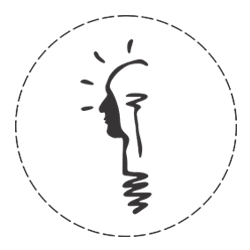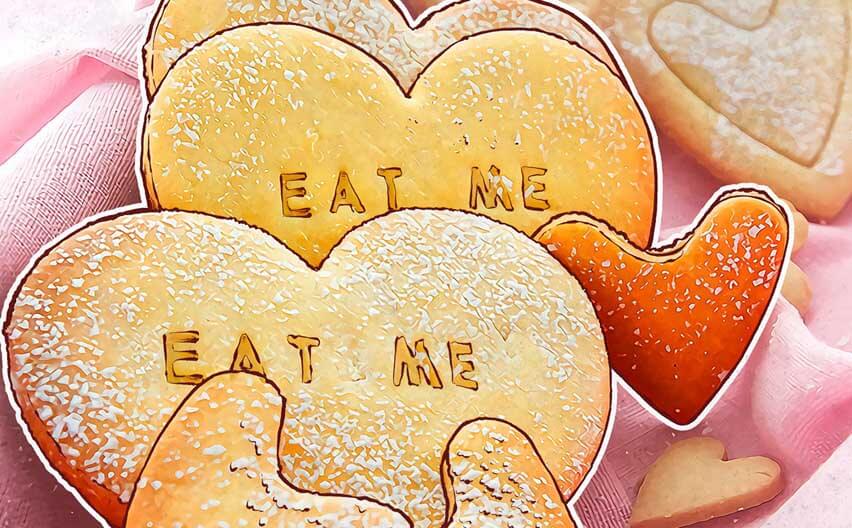چگونه می توانید کوکی ها را به گونه ای مدیریت کنید که حریم شخصی شما به خطر نیوفتد ؟ با ساده ترین آن ها شروع می کنیم، کوکی های شخص سوم. در واقع یک کوکی شخص اول هیچ مبادرتی با سایت ندارد و هنگامی که شما دور از سایت ها هستید کوکی ها شما را دنبال نمی کنند. برای یک کوکی شخص اول تنها به خاطر داشتن اطلاعات برگزیده ی سایت شما و نگه داشتن اطلاعات شما آن هم به صورت دائمی در قسمت لوگین کافی است.
اما کوکی های سوم شخص به این چیزها راضی نمی شوند و کمی پرتوقع تر هستند. یک کوکی سوم شخص ممکن است یک تبلیغ کننده باشد. به عنوان مثال ممکن است شما یک بنر تبلیغاتی را در چند سایت مختلف مشاهده کنید. این کوکی به خوبی می داند که شما برای خرید است که به سایت آمازون آمده اید، بهتر است بگوییم دقیقا می داند برای خرید چه چیزی سایت آمازون را باز کرده اید، بله به طور مثال برای خرید یک لپ تاپ جدید این فروشگاه را باز کرده اید. زمانی که شما به یک سایت دیگر می روید، مثلا یک سایت خبری، تبلیغ کننده در آنجا هم یک تبلیغ لپ تاپ برای شما به نمایش می گذارد، زیرا او به خوبی متوجه شده است که شما به یک لپ تاپ نیاز دارید و هنوز آن را از یک فروشگاه اینترنتی خریداری نکرده اید. یا ممکن است در سایت خبری که در آن توقف کرده اید، خرید گذشته ی همسر خود را مشاهده کنید.
بله این موارد جنبه های آزاردهنده ی کوکی های سوم شخص هستند. اما فراموش نکنید که این دسترسی به اطلاعات توسط کوکی ها می تواند برای ما منافعی را هم در بر داشته باشد، کوکی ها می توانند کاربر را شناسایی کنند و صفحات را به سلیقه ی او تنظیم کنند، یا که در وقت کاربر صرفه جویی کنند و از دوباره نویسی اطلاعات کاربری جلوگیری کنند. آن ها همچنین می توانند اطلاعات کاملی از جست وجوهای اخیر ما را به دست آورند و از درخواست های ما مطلع شوند و در فروشگاه های آنلاین از آن ها استفاده کنند. بارهای بار برای شما پیش آمده که زبان جستجوی گوگل را در یک سیستم به فارسی تغییر داده اید، بعد از چند روز که گوگل را باز می کنید مشاهده خواهید کرد که گوگل به زبان فارسی برای شما نمایان می شود، این ها همه از مزایای کوکی ها هستند.
در کنار تمام مزایای کوکی ها، بدیهی است که معایبی را به همراه داشته باشند. فرض کنید از یک کامپیوتر مشترک یا عمومی استفاده کنید، مثلا از سیستم یک کافی نت، کامپیوتر دانشکده یا یک شرکت کامپیوتری، اطلاعات کاربری شخصی که قبلاً از کامپیوتر استفاده نموده، به کمک کوکی ها و به راحتی می تواند در اختیار کاربر بعدی قرار گیرد. این مشکل، زمانی ملموس و جدی تر خواهد شد که دسترسی به اطلاعات شخصی مهم کاربر، رمزهای عبور، شماره حساب بانکی و غیره مطرح گردد. سوء استفاده ی شرکت های تبلیغاتی از اطلاعات ثبت شده در بین کوکی ها از معایب اصلی آن ها محسوب می شوند.
کوکی های سمج بر روی کامپیوتر شما زندگی می کنند و تا زمانی که منقضی نشده یا شما آن ها را حذف نکنید، به حیات خود ادامه می دهند.
کوکی های بسیاری روی کامپیوتر وجود دارد، اما برای شما مهمترین چیز دانستن این است که چگونه آن ها را کنترل کنید. شما می توانید کوکی ها را از درون تنظیمات مرورگر خود مدیریت کنید. در این مورد، کنترل به معنای حذف کردن آن ها است. شما می توانید کوکی های وب را به صورت دستی و در فاصله ی زمانی کوتاه از طریق تاریخچه ( هیستوری ) مرورگر خود حذف کنید یا که بروزر خود را برای مدیریت خودکار کوکی ها تنظیم کنید. ما دستورالعمل های لازم را برای تنظیمات کوکی ها در مرورگرهای گوگل کروم، موزیلا فایرفاکس یا اینترنت اکسپلورر شرح خواهیم داد.
کنترل کوکی ها در گوگل کروم
در منوی کشویی در گوشه ی سمت راست بالا کلیک کنید و سپس بر روی Show advanced settings و Content settings کلیک کنید.
در بخش کوکی ها، Keep local data only until you quit your browser. را انتخاب نمایید.
در این قسمت تیک باکس Block third-party cookies و site data را بزنید.

کنترل کوکی ها توسط موزیلا فایرفاکس
بر روی منوی کشویی در گوشه ی سمت راست بالا کلیک کنید و Options را انتخاب کنید.
در پنجره ی سمت چپ Privacy را انتخاب کنید.
در زیر History، Use custom settings for history را از فهرست کشویی انتخاب و سپس Never by Accept third-party cookies را انتخاب کنید.
کنترل کوکی ها در Microsoft Edge یا Internet Explorer

در اینترنت اکسپلورر:
با کلیک بر روی منوی کشویی سمت راست در گوشه ی سمت راست بالا بر روی menu کلیک کنید و Internet options را انتخاب کنید.
در تب Privacy، Advanced را انتخاب کنید.
چک باکس Override automatic cookie handling را بزنید.
Block for third-party cookies و tick the box for Always allow session cookies را انتخاب کنید.

در Edge
بر روی منوی کشویی در گوشه ی سمت راست بالا، Settings را انتخاب کنید. بر زیر Clear browsing data، بر روی Choose what to clear کلیک کنید.
Cookies and saved website data را انتخاب کنید و در صورتیکه تمایل دارید اطلاعات دیگر شما پاک شوند، بر روی Clear کلیک کنید.
بر روی فلش سمت چپ در بالای پنجره کلیک کنید تا به بخش تنظیمات اصلی بروید.
به سمت پایین اسکرول کنید و بر روی View advanced settings کلیک کنید.
برای انتخاب کوکی ها و Block only third-party cookies به سمت پایین اسکرول کنید.